4.1 コレクションデータフォームの設定
コレクションデータフォームを設定すると、ワークステーションユーザから収集する情報の種類を選択することになります。コレクションデータフォームは、デフォルトでは設定されていません。展開するには、その前に設定する必要があります。
コレクションデータフォームは次の3つのレベルで定義できます。
-
管理ゾーン: 設定はすべてのデバイスフォルダおよびデバイスに継承されます。管理ゾーン用にコレクションデータフォームを設定するには、セクション 4.1.1, 管理ゾーンを参照してください。
-
デバイスフォルダ: 設定はフォルダ内に含まれるすべてのデバイスによって継承されます。管理ゾーンレベルで設定を上書きします。フォルダ用にコレクションデータフォームを設定するには、セクション 4.1.2, フォルダ内のデバイス向けのコレクションデータフォームの設定を参照してください。
-
デバイス: この設定は、それが設定されたデバイスにのみ適用されます。フォルダおよび 管理ゾーンレベルで設定を上書きします。デバイスレベルでコレクションデータフォームを設定するには、セクション 4.1.3, デバイス向けのコレクションデータフォームの設定を参照してください。
メモ:デバイスに対してコレクションデータフォームを設定する場合に、システム設定を変更できるようにするには[]をクリックします。
コレクションデータフォームの設定および展開が行われると、このフォームが管理デバイスのデスクトップに表示され、事前に定義された質問のリストに答えるようにワークステーションのユーザにプロンプトが表示されます。
詳細については、次の項目を参照してください。
4.1.1 管理ゾーン
-
ZENworksコントロールセンターで、[]をクリックします。
-
[管理ゾーン設定]パネルで、[]をクリックします。
-
[]リストで、[]をクリックします。
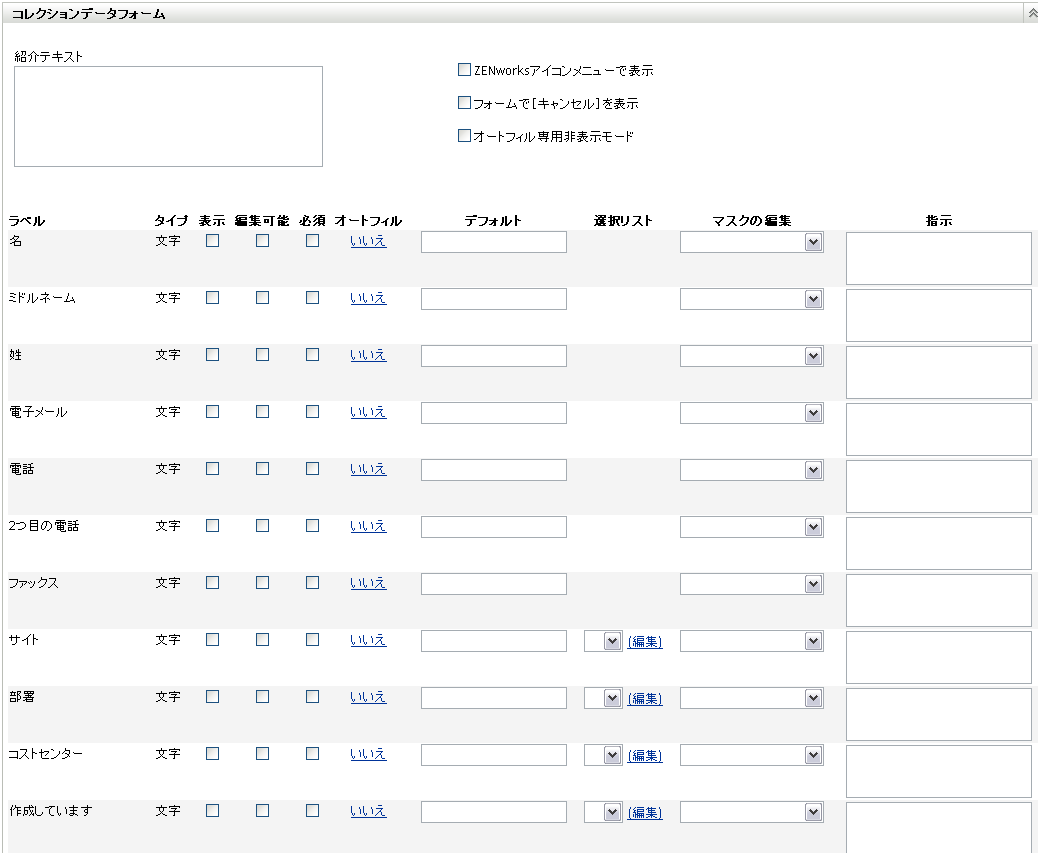
-
[]フィールドで、ワークステーションユーザ用にわかりやすいテキストを指定します。
-
(オプション)コレクションデータフォームをワークステーションユーザが常に使用できるようにする場合は、[]を選択します。
これで、ワークステーションユーザがZENworks アイコンを使用してフォームを開き、必要に応じて編集することができます。
-
(オプション)ワークステーションユーザがプロセスから抜けられるようにする場合は、[]を選択します。
-
(オプション)フォームにオートフィルデータを入力するには、[]を選択します。フォームはワークステーションユーザに対して非表示になります。
-
収集するデータを選択し、ワークステーションユーザの応答方法を設定します。
ラベル: たとえば、名のように、収集しているデータの名前を表示します。
データタイプ: 文字、整数、小数、または日付のデータタイプを指定します。
表示: ワークステーションユーザに送信されたコレクションデータフォーム上の特定フィールドを表示します。
編集可能: デフォルト値を強制的に使用するのではなく、指定のフィールドにユーザが応答を入力または編集できるようにします。
必須: 応答を必須にします。フィールドが必須の場合、ワークステーションユーザは必須のデータを入力するまで、フォームを送信できません。
オートフィル: がオンかオフかを表示します。[オートフィル]ダイアログボックスを開くには、[](または状況に応じて[])をクリックします。このダイアログボックスでは、レジストリキーまたは環境変数を指定して、[]フィールドで、レジストリキーにはHKLM\SYSTEM\CurrentControlSet\Services\Eventlog\ComputerName、環境変数にはWinDirなどレジストリキーまたは環境変数が指すデータが入力されるようにします。
デフォルト: デフォルト値として使用する値を指定します。
選択リスト: 応答が複数ある場合は、[]をクリックし、 使用可能な応答を指定します。[]を選択して、ワークステーションユーザにエントリの作成を許可することもできます。
マスクの編集: []フィールドの中のリストからフォーマットを選ぶことにより、ユーザの応答入力方法を制限できます。選択できるのは、「電話」、「時間」、および「通貨」です。
指示: ワークステーションユーザに対する指示を追加します。
-
[]または[]をクリックするか、[]をクリックして前の設定に戻します。
メモ:管理者定義フィールドと呼ばれる、カスタムフィールドを作成して追加のデータを収集することもできます。詳細については、セクション 7.0, 管理者が定義したフィールドの使用を参照してください。
4.1.2 フォルダ内のデバイス向けのコレクションデータフォームの設定
-
ZENworksコントロールセンターで、[]をクリックします。
-
[デバイス]パネルで設定したいデバイスがあるフォルダの隣にある[]をクリックします。
-
[]タブをクリックします。
-
[設定]パネルで、[]をクリックします。
-
[カテゴリ]パネルで、[]をクリックします。
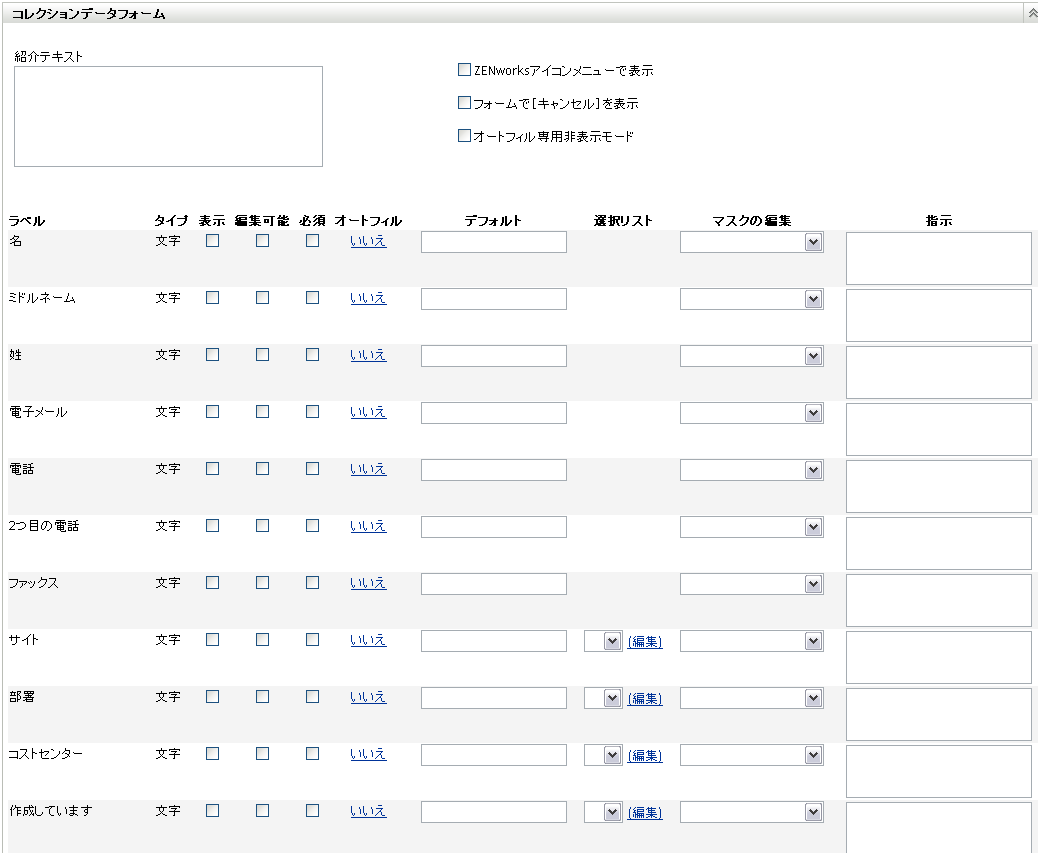
-
[]をクリックします。
これらのデバイスの管理ゾーン設定が上書きされます。
-
[]フィールドで、ワークステーションユーザ用にわかりやすいテキストを指定します。
-
(オプション)コレクションデータフォームをワークステーションユーザが常に使用できるようにする場合は、[]を選択します。
これで、ワークステーションユーザがZENworks アイコンを使用してフォームを開き、必要に応じて編集することができます。
-
(オプション)ワークステーションユーザがプロセスから抜けられるようにする場合は、[]を選択します。
-
(オプション)フォームにオートフィルデータを入力するには、[]を選択します。フォームはワークステーションユーザに対して非表示になります。
-
収集するデータを選択し、ワークステーションユーザの応答方法を設定します。
ラベル: たとえば名のように、収集しているデータの名前を表示します。
データタイプ: 文字、整数、小数、または日付のデータタイプを指定します。
表示: ワークステーションユーザに送信されたコレクションデータフォーム上の特定フィールドを表示します。
編集可能: デフォルト値を強制的に使用するのではなく、指定のフィールドにユーザが応答を入力または編集できるようにします。
必須: 応答を必須にします。フィールドが必須の場合、ワークステーションユーザは必須のデータを入力するまで、フォームを送信できません。
オートフィル: がオンかオフかを表示します。[オートフィル]ダイアログボックスを開くには、[]をクリックします。このダイアログボックスでは、レジストリキーや環境変数を指定して、[]フィールドにHKLM\SYSTEM\CurrentControlSet\Services\Eventlog\ComputerNameのような、レジストリキーまたは環境変数がポイントしているデータを入力できます。
デフォルト: デフォルト値として使用する値を指定します。
選択リスト: 応答が複数ある場合は、[]をクリックし、 使用可能な応答を指定します。[]を選択して、ワークステーションユーザにエントリの作成を許可することもできます。
マスクの編集: []フィールドの中のリストからフォーマットを選ぶことにより、ユーザの応答入力方法を制限できます。選択できるのは、「電話」、「時間」、および「通貨」です。
指示: ワークステーションユーザに対する指示を追加します。
-
[]または[]をクリックするか、[]をクリックして前の設定に戻します。
メモ:管理者定義フィールドと呼ばれる、カスタムフィールドを作成して追加のデータを収集することもできます。詳細については、セクション 7.0, 管理者が定義したフィールドの使用を参照してください。
4.1.3 デバイス向けのコレクションデータフォームの設定
-
ZENworksコントロールセンターで、[]をクリックします。
-
[]タブをクリックします。
-
設定するデバイスを含んでいるフォルダをクリックします。
-
デバイスをクリックします。
-
[]タブをクリックします。
-
[設定]パネルで、[]をクリックします。
-
[カタログ]パネルで、[]をクリックします。
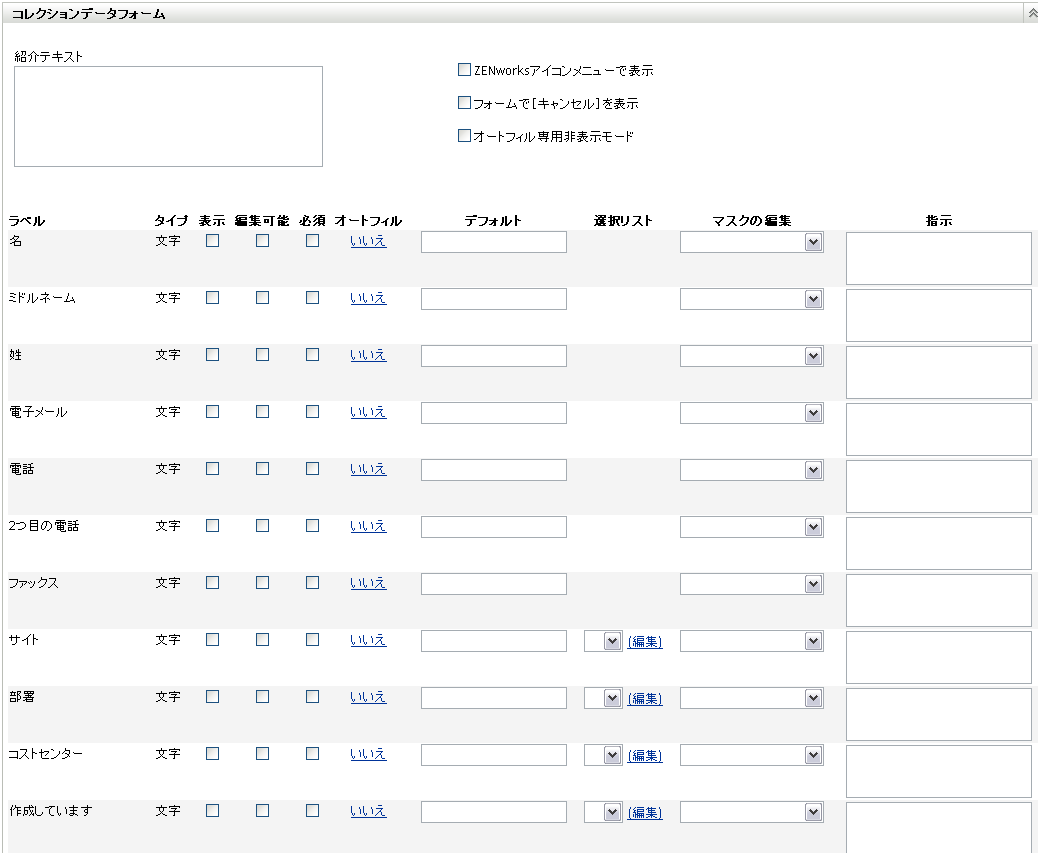
-
[]をクリックします。
このデバイスの管理ゾーンおよびフォルダ設定が上書きされます。
-
[]フィールドで、ワークステーションユーザ用にわかりやすいテキストを指定します。
-
(オプション)コレクションデータフォームをワークステーションユーザが常に使用できるようにする場合は、[]を選択します。
これで、ワークステーションユーザがZENworks アイコンを使用してフォームを開き、必要に応じて編集することができます。
-
(オプション)ワークステーションユーザがプロセスから抜けられるようにする場合は、[]を選択します。
-
(オプション)フォームにオートフィルデータを入力するには、[]を選択します。フォームはワークステーションユーザに対して非表示になります。
-
収集するデータを選択し、ワークステーションユーザの応答方法を設定します。
ラベル: たとえば名のように、収集しているデータの名前を表示します。
データタイプ: 文字、整数、小数、または日付のデータタイプを指定します。
表示: ワークステーションユーザに送信されたコレクションデータフォーム上の特定フィールドを表示します。
編集可能: デフォルト値を強制的に使用するのではなく、指定のフィールドにユーザが応答を入力または編集できるようにします。
必須: 応答を必須にします。フィールドが必須の場合、ワークステーションユーザは必須のデータを入力するまで、フォームを送信できません。
オートフィル: がオンかオフかを表示します。[オートフィル]ダイアログボックスを開くには、[]をクリックします。このダイアログボックスでは、レジストリキーや環境変数を指定して、[]フィールドにHKLM\SYSTEM\CurrentControlSet\Services\Eventlog\ComputerNameのような、レジストリキーまたは環境変数がポイントしているデータを入力できます。
デフォルト: デフォルト値として使用する値を指定します。
選択リスト: 応答が複数ある場合は、[]をクリックし、 使用可能な応答を指定します。[]を選択して、ワークステーションユーザにエントリの作成を許可することもできます。
マスクの編集: []フィールドの中のリストからフォーマットを選ぶことにより、ユーザの応答入力方法を制限できます。選択できるのは、「電話」、「時間」、および「通貨」です。
指示: ワークステーションユーザに対する指示を追加します。
-
[]または[]をクリックするか、[]をクリックして前の設定に戻します。
メモ:管理者定義フィールドと呼ばれる、カスタムフィールドを作成して追加のデータを収集することもできます。詳細については、セクション 7.0, 管理者が定義したフィールドの使用を参照してください。